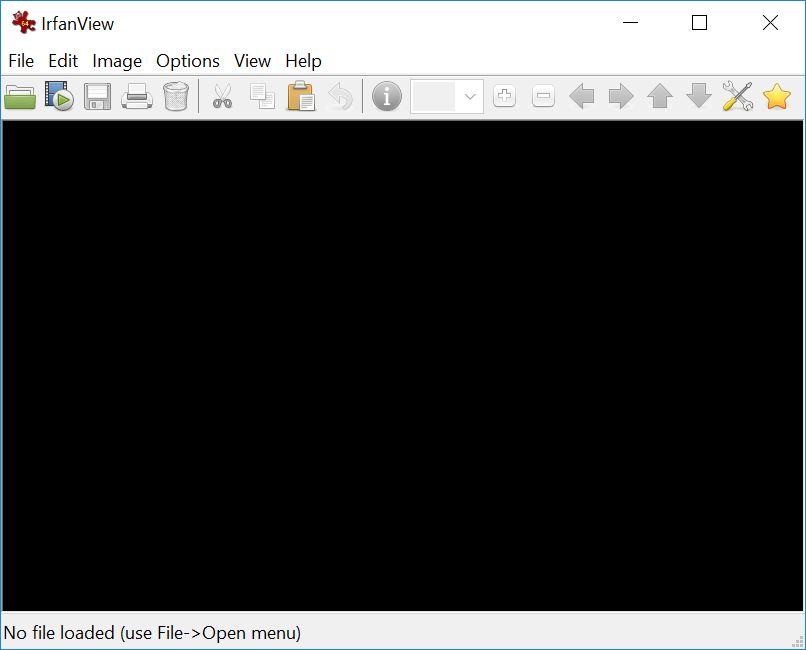Grazie alla sempre maggiore potenza dei computer, oggi è possibile compiere davvero ogni genere di operazione. I più recenti PC dispongono di soluzioni di valore aggiunto davvero potenti ma fortunatamente esistono ancora utility semplici e lineari che permettono di fare poche cose ma molto bene e senza perdite di tempo. Tra queste c’è sicuramente IrfanView.
IrafnView, cos’è
Trattasi di un programma gratuito per i PC Windows con cui è facilmente possibile visualizzare, modificare e convertire le immagini. La software house l’ha progettato per essere molto veloce e semplice da utilizzare. Infatti, questo applicativo non consuma molte risorse del PC e può essere utilizzato con soddisfazione anche su macchine non recenti. Inoltre, l’interfaccia intuitiva e senza fronzoli lo rende davvero semplice da capire. IrfanView permette anche di riprodurre file audio e video.
Da un certo punto di vista può essere visto come una versione più avanzata dell’app Paint presente all’interno di tutti i PC Windows. Inoltre, Questo programma supporta l’installazione di Plugin esterni di terze parti che ne ampliano le possibilità di utilizzo.
Ma la cosa interessante è che questo programma supporta anche gli scanner e quindi gli utenti potranno utilizzarlo per scannerizzare immagini e documenti senza dover passare da ulteriori applicativi di terze parti.
IrfanView, come si utilizza
Come visualizzatore di immagini, IrafnView è ottimo anche per convertire i formati degli scatti. La prima cosa da fare, dopo aver avviato il programma, è quello di aprire l’immagine da File->Open. Il programma supporta moltissimi formati e quindi non sarà un problema aprire quasi tutte le immagini.
Convertire l’immagine è davvero facile. Tutto quello che si dovrà fare è andare su File->Save as e scegliere poi il formato d’uscita. Ce ne sono davvero tantissimi e gli utenti potranno convertire l’immagine nel formato che più interessa loro. Da evidenziare che per alcune tipologie di formati il programma offre alcune opzioni avanzate di configurazione (es. Compressione e qualità per il JPG).
La conversione è praticamente istantanea. Ovviamente, l’immagine potrà anche essere prima leggermente modificata utilizzando gli strumenti messi a disposizione, se la necessità lo richiedesse. Attraverso File->Save for the web è possibile convertire l’immagine direttamente per un utilizzo all’interno di un sito web. Opzione che richiede l’installazione di un piccolo plugin direttamente dal sito della software house.
Il programma, come detto, può essere utilizzato facilmente anche per scannerizzare un documento. La prima cosa da fare sarà, ovviamente, selezionare lo scanner collegato al PC mediante File->Select Scan. Importante selezionare lo scanner correttamente.
Successivamente bisognerà andare su File->Aquire e seguire le istruzioni a video. In pochi istanti il documento o l’immagine sarà scannerizzata e si potrà poi editare o convertire nel formato che più interessa.
Il tutto in maniera molto facile e veloce.
/https://www.html.it/app/uploads/2017/02/iscanner_scanner_app.jpg)